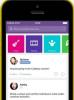Aunque Internet contiene una gran cantidad de información, también contiene una gran cantidad de material objetable. Ya sea que tenga un hijo o dirija una red pública de computadoras, es necesario bloquear sitios web específicos que puedan tener una influencia negativa en los usuarios de la web. El bloqueo de sitios web con protección por contraseña es uno de los métodos más efectivos para controlar el contenido de la web. Afortunadamente, Windows Vista tiene una variedad de controles de usuario que pueden establecer restricciones sobre contenido web específico.
Paso 1
Haga clic en Inicio> Panel de control> Opciones de Internet.
Video del día
Paso 2
Haga clic en la pestaña "Contenido" en la barra de herramientas superior y seleccione "Control parental". Haga clic en "Crear una nueva cuenta de usuario". Para configurar los controles parentales y bloquear el contenido web, debe crear una nueva cuenta de usuario.
Paso 3
Ingrese el nombre de la nueva cuenta y haga clic en "Crear una cuenta". Si está creando una cuenta para un niño, ingrese su nombre.
Etapa 4
Seleccione "Activado, aplicar la configuración actual" en la opción Controles parentales. Haga clic en "Bloquear algunos sitios web o contenido". Haga clic en "Filtro web de Windows Vista".
Paso 5
Haga clic en el enlace "Editar la lista de permitidos y bloqueados". Ingrese la dirección del sitio web en la barra espaciadora y haga clic en "Bloquear". Haga clic en "Aceptar" para cerrar.
Paso 6
Reinicia la computadora. Haga clic en el icono de nuevo nombre de usuario y configure la contraseña en la pantalla de inicio de sesión. Ahora se requerirá una contraseña para acceder a los sitios web específicos que están bloqueados.
Propina
También puede elegir un nivel de restricción web. Esto se puede establecer en alto, medio o bajo en la pantalla Filtro web de Windows Vista.